
כנראה שרוב משתמשי Windows 7 מכירים בכךהן גירסאות 32 סיביות והן 64 סיביות של Internet Explorer 9 המותקנות במחשבי 64 הסיביות שלהם. למי שלא שם לב לזה קודם או לא השתמש בגרסת 64 סיביות של Windows 7, כך היו הדברים.
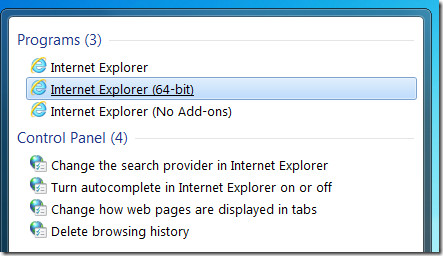
לעומת זאת, ב- Windows 8 הדברים נעשים מעטבאופן שונה עם Internet Explorer 10 החדש - אין שתי גרסאות נפרדות לדפדפן בתפריט ההתחלה. עם זאת, הדפדפן עדיין שומר על מצבי 32 סיביות וגם על 64 סיביות. כדי לבחור באיזה מצב להשתמש תצטרך לנקוט בגישה אחרת.
פתח אפשרויות אינטרנט מתפריט כלים שלInternet Explorer (סמל גלגל השיניים למעלה משמאל) ועבר לכרטיסיית האבטחה. מתחת לסליידר לשינוי הגדרות אבטחה שונות, תבחין בתיבת סימון חדשה האומרת "הפעל מצב 64 סיביות (דורש הפעלה מחדש של Internet Explorer)". עם זאת, ההפעלה / השבתה שלו נקשרו לאזורי אבטחה, בדיוק כמו ששאר הגדרות האבטחה ומצב מוגן. משמעות הדבר היא שאתה יכול להגדיר מצב 32 סיביות לאזור האינטרנט תוך שימוש במצב 64 סיביות עבור האינטראנט המקומי שלך, או שתוכל להשתמש במצב 32 סיביות לאתרים מהימנים לתאימות מרבית ומצב 64 סיביות לאתרים לא מהימנים לצורך אבטחה מרבית.
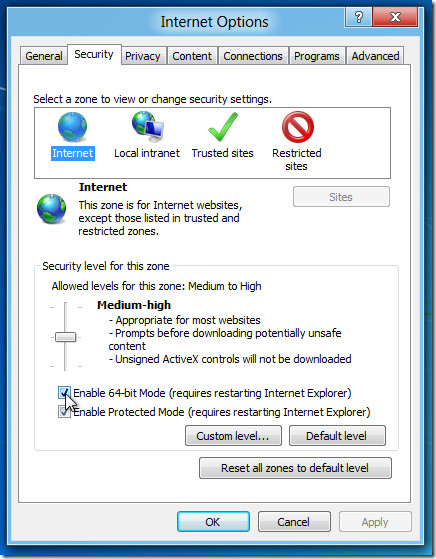
לאחר שבחרת בהגדרות המועדפות עליךכל אזורי האבטחה, פשוט הפעל מחדש את Internet Explorer. כעת תוכל לגלוש באזורים במצבי 32 סיביות או 64 סיביות המתאימים. נראה ששיטה חדשה זו היא שינוי מבורך בהתחשב בכך שהיא מסלקת את ההכרח להתקין שתי גרסאות של אותו דפדפן תוך מתן גישה לשתי הגרסאות.













הערות